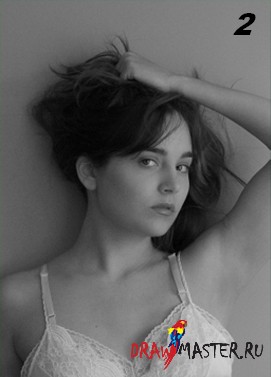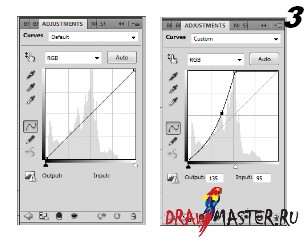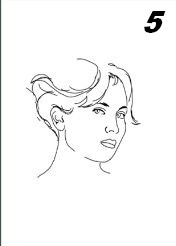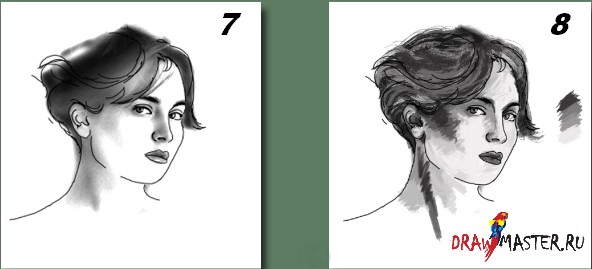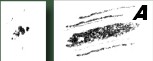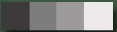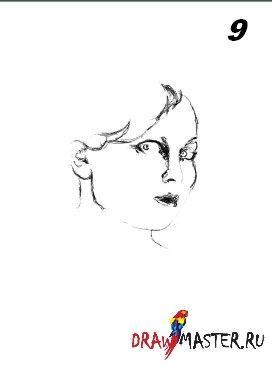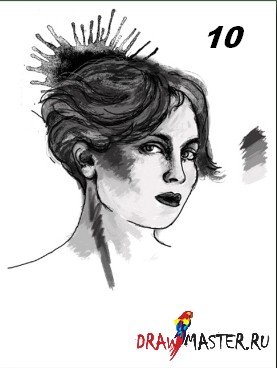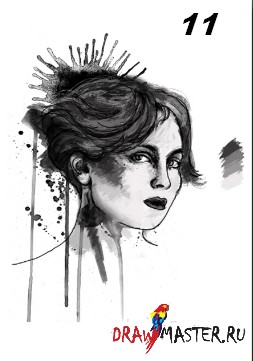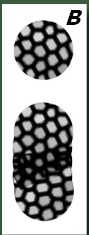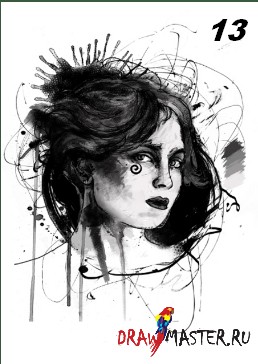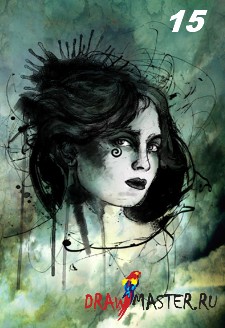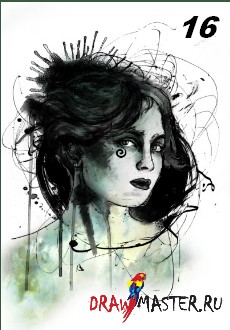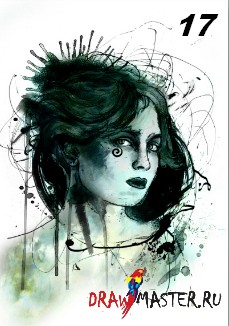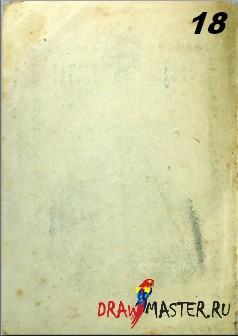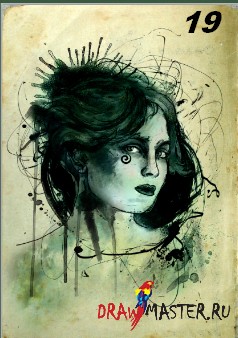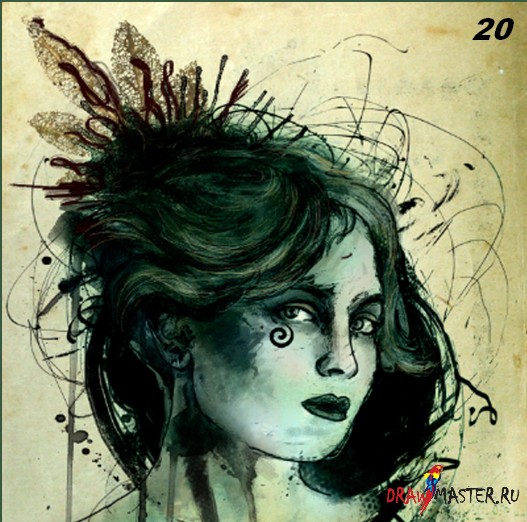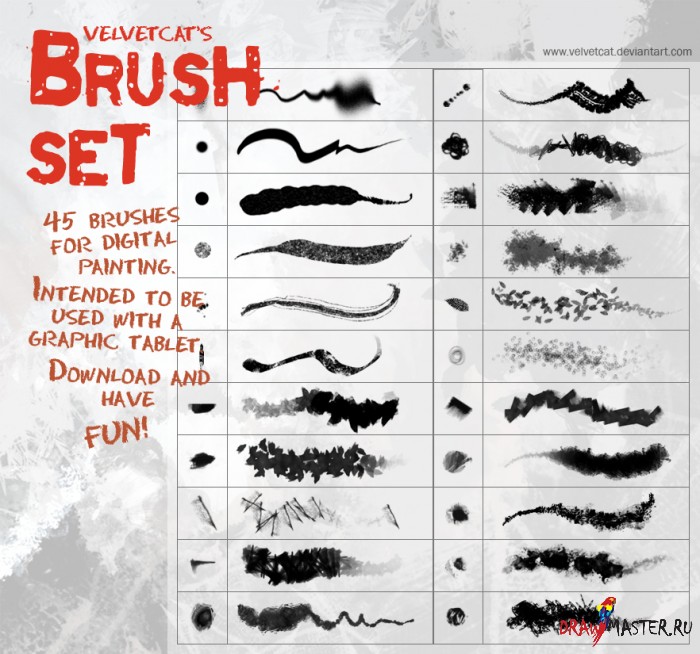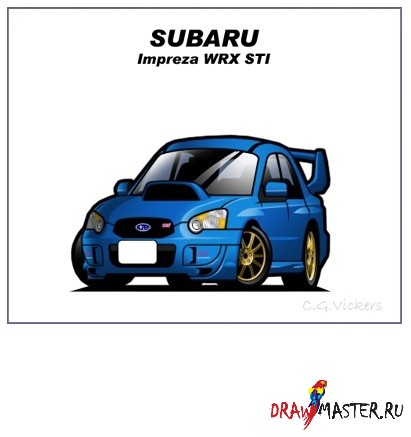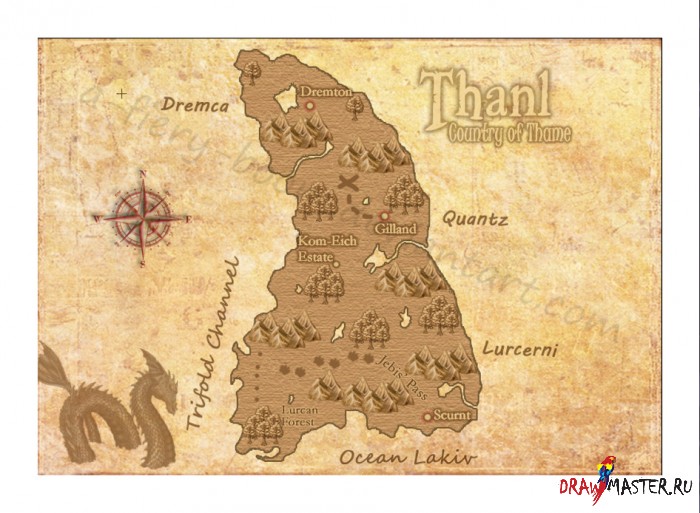Детально и пошагово описанный
урок для новичков по рисованию портрета в стиле гранжВ данном уроке я проведу вас по пути, который проделала при создании данного портрета. Ссылки на текстуры, кисти и пр. Вы найдете в конце урока.
1) Во-первых, создайте Новый файл (New file). Я создала файл в формате А4 и назвала его «черно-белый гранж портрет» («grunge portrait monochrome»).
2) Откройте изображение, которое вы выбрали в качестве образца, в вашем новом файле. Я использовала фото artemis со страницы rammkitty-stock и назвала этот слой «базовое изображение» (Base image).
(1)3) Делаем дубликат «базового изображения». Называем его «ненасыщенный» (desaturated). Сделайте следующее: Редактировать (Edit) – Трансформировать (Transform) – Масштаб (Scale). Появится рамка с маленькими кубиками на уголках и по середине каждой стороны рамки. Кликните по одному из кубиков на уголке и, удерживая клавишу Shift, передвиньте его, уменьшая размер фотографии. Удерживание клавиши Shift позволяет сохранять оригинальные пропорции изображения.
4) Нажмите следующее: Изображение (Image) – Коррекция (Adjustments) – Уменьшить насыщенность (Desaturate). На данном этапе изображение будет выглядеть как на картинке.
(2)5) Слой (Layer) – Новый корректирующий слой (New adjustment layer) – Кривые (Curves). Передвиньте верхнюю и нижнюю точки так, чтобы было более или менее похоже на график, изображенный выше, и добавьте еще одну точку по середине линии графика.
(3)6) Ваше изображение теперь должно быть значительно ярче со слегка повышенным контрастом.
(4)7) Слой (Layer) – Новый слой (New layer) (или нажмите Ctrl + Shift + N), чтобы создать новый пустой слой. Назовите его «линейный рисунок» (lineart).
8) Возьмите мягкую круглую кисть (я выбрала диаметр 9 пикселей). На новом слое обведите лицо с фотографии, уделяя особое внимание глазам и прическе. Не старайтесь на данном этапе добавить слишком много деталей, т.к. мы пока что создаем лишь эскиз.
(5) (6)9) Кликните на «ненасыщенный» слой и делаем следующее: Слой (Layer) – Маска слоя (Layer mask) – Спрятать все (Hide all). Используя мягкую круглую кисть с Потоком (Flow) 20%, «проявите» некоторые тени, чтобы придать лицу и волосам объема.
(7) (8)10) Я скачала набор кистей velvetcat (ссылку на эти кисти см. в конце урока).
11) Создаем новый слой. Называем его «тени» (shading). Он должен располагаться под слоем с эскизом.
12) Загрузите кисти velvetcat. Используя 8-ую кисть
(А), очень грубо закрасьте затененные области на лице и волосах, опираясь на предыдущий слой. Будьте слегка «неряшливы». Начните с самого темного оттенка серого и двигайтесь по мере работы к самому светлому оттенку. Наносите мазки в том же направлении, в котором лежат волосы, это придаст им больше жизни.
13) Я использовала эти 4 оттенка серого.
14) Откройте новый слой. Уменьшите диаметр кисти до 8 пикселей и нанесите тени вокруг глаз и в тех областях, где тени темнее всего. Не забывайте поглядывать на свой «ненасыщенный» слой, чтобы нигде не оступиться. Как вы видите на картинке
(9), линейный рисунок выглядит как-то устрашающе, однако, если поместить этот слой поверх слоя «тени», все встанет на свои места
(10). В той же технике добавьте еще больше деталей на волосы, придерживаясь линий их укладки.
15) Откройте текстуру watercolor fireworks со страницы kizistock (ссылку см. в конце урока).
16) Создайте дубликат слоя. И сделайте следующее: Изображение (Image) – Коррекция (Adjustments) – Уменьшить насыщенность (Desaturate). Спрячьте оригинальный слой.
17) Изображение (Image) – Коррекция (Adjustments) – Яркость/Контраст (Brightness/Contrast). Регулируйте яркость и контраст до тех пор, пока набросок не станет практически черным.
18) Выбрать (Select) – Цветовой диапазон (Color range), кликните на черной области. Нажмите Ctrl+C, а затем Ctrl+V, чтобы скопировать и вставить выделенное. Передвиньте полученное в позицию за голову девушки. Назовите слой «брызги 1» (splatter 1).
19) Откройте red blotchies, созданную kizistock (ссылку см. в конце урока).
20) Передвиньте слой, разместив его поверх слоя с «тенью» (shading). Уменьшите насыщенность слоя (Desaturate). Установите режим на Умножение (Multiply). Передвигайте текстуру до тех пор, пока не найдете для нее подходящее место. Затем добавьте маску слоя (Layer mask). Используя мягкую круглую кисть, пройдитесь по текстуре в области подбородка, и смягчите ее края там, где она перекрывает волосы.
11)21) Откройте текстуру black hole со страницы tigers-stock (ссылку см. в конце урока).
22) Переместите слой с текстурой на позицию над кривыми (curves). Установите ржим Умножение (Multiply).
23) Редактировать (Edit) – Коррекция (Adjustments) – Свободная трансформация (Free transform). Откорректируйте размер и положение до тех пор, пока текстура не впишется в обстановку.
(12)24) Добавьте маску слоя (Layer mask) и спрячьте области, которые расположены за глазами, чтобы они больше выделялись.
25) Откройте текстуру 180 swirls со страницы tigers-stock (ссылку см. в конце урока).
26) Используя Волшебную палочку (Magic wand), выделите пустую области в верхнем правом углу воронки. Нажимаем Ctrl+C, затем Ctrl+V, затем Редактировать (Edit) –Трансформация (Transform) – Свободная трансформация (Free transform), и уменьшаем размер и поворачиваем выделенное.
(12)27) Создайте новый слой и перетащите его на самую верхнюю позицию, над всеми слоями. Назовите его «текстура теней волос» (hair shadow texture).
28) Теперь брызги позади ее головы видны четко. Я хочу, чтобы эти две области больше смешались, поэтому я собираюсь добавить некоторую черную текстуру. Выберите кисть 22 из коллекции кистей M
(рисунок Б), диаметр 93, и нарисуйте несколько темных текстурных областей поверх волос и брызг. Используя 8-ю кисть velvetcat, сотрите некоторые места, чтобы остальные слои слегка проглядывались. Работайте непринужденно. Вам надо создать нечто интересное и развивать картину, а не просто закрашивать одну область за другой. Применив эту же технику, добавьте текстуру на другие участки лица и шеи, варьирую диаметр кисти.
29) Откройте blackhole 02 (ссылку см. в конце урока), установите режим слоя на Умножение (Multiply), и разместите этот слой поверх слоя с Кривыми (Curves). Используйте маску для области сзади лица и той, что перекрывает шею так, чтобы ничего черного не виднелось сквозь слой с «тенью»
(13)30) Теперь картинка уже выглядит лучше, так что я хочу создать объединенный слой и начать работать над цветом! :)
31) Нажмите Ctrl + Shift + N, чтобы создать новый слой. Кликните на этотй слой и сделайте следующее: Изображение (Image) – Применить изображение (Apply image). Это создаст объединенный слой всех ваших видимых слоев на этом новом слое, оставляя при этом все оригинальные слои на своих местах, чтобы можно было при необходимости редактировать их. Назовите этот слой «объединенный» (Merged).
32) На данном этапе (если вы еще не сделали этого), сохраните свое изображение как PSD-файл, чтобы, в случае чего, можно было вернуться к этому этапе и все исправить. Я совершила немало таких ошибок, прежде чем усвоила этот урок. Однажды я лишилась файла, над которым работала 6 часов, потому что на моем компьютере села батарейка из-за того, что кабель вылетел из розетки, чего я не заметила. В тот день я готова была убиться D:
33) Используя прямоугольный выделитель (Rectangular marquee tool), выделите все на вашем новом «объединенном» слое, скопируйте выделенное и вставьте в новом файле, который назовите «гранж портрет в цвете» (grunge portrait colour). Теперь вы можете закрыть свой «черно-белый гранж портрет» файл, т.к. с этого момента мы начинаем работать только над файлом «гранж портрет в цвете» (grunge portrait colour).
ДОБАВЛЕНИЕ ЦВЕТА34) Теперь начинается самое интересное. Пришло время добавить слои с гранж краской :D
35) В файле «гранж портрет в цвете» (grunge portrait colour) установите на «объединенном» (merged) слое режим Умножение (Multiply).
36) Откройте sky texture 2 на страничке honey stock (ссылку см. в конце урока). Поместите ее под «объединенным» (merged) слоем.
(14)37) Добавьте маску слоя (Layer mask) на текстуру облаков (sky texture). Используя мягкую круглую кисть с Непрозрачностью (Opacity) 27%, пройдитесь по белкам глаз и светлым участкам на лице.
(15)38) Создайте новый слой и залейте его белым цветом. Переместите его в позицию между текстурой облаков и объединенными слоями. Добавьте маску слоя и, используя большую мягкую круглую кисть, спрячьте цвет на фоне.
(16)39) Временно спрячьте вашу текстуру облаков, белый слой и и объединенный слой.
40) Откройте текстуру splatter_handprint_brush_base2 со страницы The-Alchemists-Muse (ссылку см. в конце урока).
41) Используя полигональный инструмент (polygonal), выделите некоторые брызги. Скопируйте их и вставьте на новом слое. Назовите слой «брызги два» (splatter two), и установите на нем режим Умножением (Multiply).
42) Сделайте дубликат текстуры облаков. Сделайте его видимым и переместите на позицию над вашими новыми брызгами. Установите режим Цвет (Color). Выделите оба слоя, кликните правой кнопкой мыши и выберите Связать слои (Link layers).
43) Сделайте ваши спрятанные слои снова видимыми, и передвиньте ваши связанные слои вниз и направо. Я поставила свои в ряд с кривыми (Curves) к текстуре black hole2. Взглянув на картину теперь можно увидеть четкую границу слоя с цветом в волосах. Выглядит это не очень красиво, поэтому воспользуемся инструментом Штамп (Clone stamp tool). Возьмите мягкую круглую кисть диаметром 300 пикселей. Нажмите клавишу Alt, что поменяет вашу кисть на курсор. Кликните им на середине вашей текстуре облаков (sky texture 2), чтобы выбрать область клонирования, и затем просто пройдитесь кистью, чтобы покрыть другие области волос. Когда волосы обретут одинаковый тон, картина станет более гармоничной.
(17)44) Добавьте маску слоя. Используя мягкую круглую кисть с потоком (Flow) 20%, сотрите все области, которые выходят за края волос, а также блики на лице.
45) Откройте текстуру 280 со страницы DadiLights. Увеличьте ее до тех пор, пока не будет видна только ее левая часть.
(18)46) Установите на слое режим Умножение (Multiply) и примените маску слоя. Используя мягкую круглую кисть с потоком 10%, сотрите некоторые участки текстуры на глазах и там, где на лице есть блики. (19)
47) Откройте стоковое изображение Gold_Leaf в исполнении GRANNYSATTICSTOCK (ссылку см. в конце урока).
48) Редактировать (Edit) – Свободная трансформация (Free transform), подгоните размер и положение, пока оно не впишется в рамки картины. Я ее также немного сузила. Установите режим слоя Умножение (Multiply).
49) Создайте новый слой. Используя 8-ую кисть из набора кистей velvetcat, диаметром 38 пикселей, нарисуйте несколько свободных линий на «брызгах 1» (splatter 1).
50) Сделайте дубликат этого слоя. Сделайте следующее: Изображение (Image) – Коррекция (Adjustments) – Выборочный цвет (Selective colour). Выберите из списка черный цвет и установите следующие параметры: Cyan – 18, Magenta – 0, Yellow – 0, Black – 1.
51) Добавьте маску слоя и сотрите излишки в нижней части нарисованных линий, там, где они переходят в волосы.
(20)52) Создайте новый слой. Возьмите 8-ую кисть из набора кистей velvetcat, установите диаметр 20 пикселей и Поток (Flow) 22%. Нанесите несколько бликов на волосы, используя цвета с номерами #988е4е и #b2ccb7. Я также добавила немного бежевого цвета на веки. Добавляйте столько бликов и деталей, сколько считаете нужным, и вуа-ля! Все готово :)
Нажмите на картинку, чтобы посмотреть изображение в полном размере и 100% качестве.
Буду рад видеть любые ваши работы сделанные при помощи этого туториала!Необходимые кисти и текстуры:
Velvetcat`s brush set можно скачать вот тут (Это просто великолепный сет кистей для рисования!)
artamis by rammkitty-stock не удалось найти
watercolour fireworks texture by kizistock
Тутred blotchies texture by kizistock
тутblackhole 01 by tigers-stock
тутblackhole 02 by tigers-stock
тутsky texture 2 by honey-stock
тутsplatter handprint brush base 2 by the-alchemists-muse
тут280 by dadiLights
тутGold-Leaf by grannysatticstock
тутАвтор: Tiger-stockЛокализация урока для вас подготовлена командой сайта: http://www.DrawMaster.ru